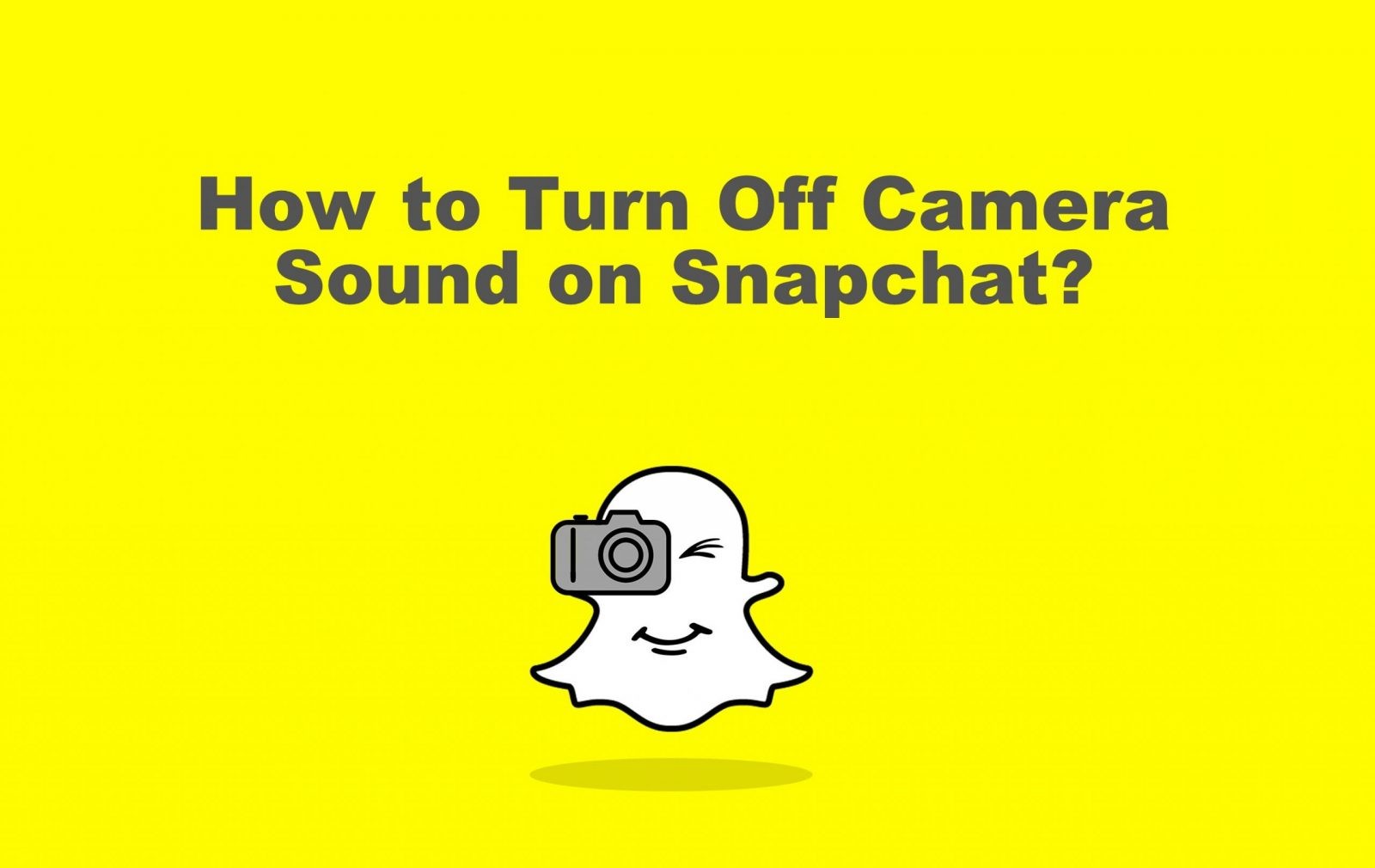
على الرغم من توفر الكثير من تطبيقات الدردشة الاجتماعية ، فإن Snapchat شيء فريد من نوعه. يقدم أسرع طريقة ل شارك لحظتك كصور أو مقاطع فيديو. بمجرد فتح Snapchat ، سوف يهبط بك على شاشة الكاميرا. كل ما تحتاجه هو النقر للحصول على الصور أو الضغط على مقطع فيديو. بالإضافة إلى ذلك ، سيتيح لك إضافة تأثيرات العدسة والمرشح و bitmojis والمرح إلى اللقطات. ومن ثم يطلق عليه شعبيا تطبيق الكاميرا. في كثير من الأحيان ، قد يلاحظ أي شخص صوت تحطم يحدث أثناء التقاط Snapchat. قد يكون الأمر مزعجًا عندما تلتقط صورة في مكان صامت. قلة من الآخرين لا يحبون أن يلاحظ الآخرون حول الصورة التي يتم التقاطها. مهما كانت الأسباب ، قد تشعر أن إيقاف تشغيل صوت الكاميرا هو الحل الأمثل. إذا فشلت في إيقاف تشغيله ، فتعرف على كيفية إيقاف تشغيل صوت الكاميرا على Snapchat بالضبط من هنا ،
هل من الممكن إيقاف تشغيل صوت الكاميرا على Snapchat؟
لا ، لا يسمح لك Snapchat بإيقاف تشغيل صوت الكاميرا افتراضيًا. يمكنك محاولة البحث عن إعدادات Snapchat. بدون شك ، ليس لديها خيار يتيح لك إيقاف تشغيل صوت الغالق.
لا يعني عدم وجود هذه الميزة على Snapchat أنه لا يمكنك إيقاف تشغيل صوت الكاميرا بأي وسيلة. لدينا الحلول الممكنة وستجدها من القسم أدناه.
كيفية إيقاف تشغيل صوت الكاميرا على Snapchat؟
Snapchat هو تطبيق كاميرا تم تصميمه بحيث يستخدم كاميرا جهازك لالتقاط الصور ومقاطع الفيديو. لذلك ، أنت مطالب بإجراء تغييرات في إعدادات جهازك وليس على إعدادات Snapchat. الطرق الممكنة التي يمكنك من خلالها إيقاف تشغيل صوت الكاميرا أثناء التقاط اللقطات هي كما يلي.
الطريقة الأولى: تشغيل صوت مصراع الكاميرا
إذا كان لديك هاتف ذكي أو جهاز لوحي يعمل بنظام Android ، فسيتيح لك تطبيق الكاميرا إيقاف تشغيل صوت الغالق.
فقط مفتوحة الة تصوير app> انقر فوق إعدادات (رمز الترس)> أوقف تشغيل صوت تحطم اختيار.
 تبديل إيقاف الغالق
تبديل إيقاف الغالقNote: لسوء الحظ ، لا يمكن لمستخدمي أجهزة iOS إجراء تغييرات في إعدادات الكاميرا.
الطريقة الثانية: خفض مستوى الصوت
يمكن لمستخدمي Android و iOS خفض مستوى الصوت أثناء التقاط الصور باستخدام تطبيق Snapchat.
بحث عن زر خفض الصوت على جانبي جهاز Android أو iOS واضغط عليه برفق. لن يجلب هذا أي صوت مصراع عندما تلتقط صورة على Snapchat.
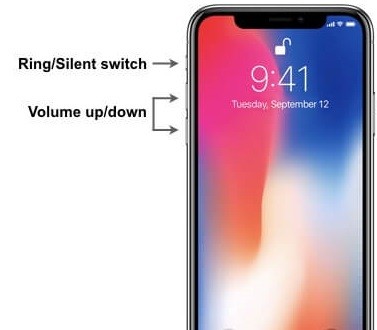 اضغط على زر خفض الصوت
اضغط على زر خفض الصوتنصيحة 1! يمكن لمستخدمي iOS التحكم في مستوى الصوت من ملف مركز التحكم. فقط اسحب لأعلى من الأسفل أو اسحب لأسفل من الأعلى لفتحه. اضغط على الصوت ثم حركه لأسفل.
 قم بإيقاف تشغيل مستوى الصوت في مركز التحكم
قم بإيقاف تشغيل مستوى الصوت في مركز التحكمنصيحة 2! قم بتشغيل مفتاح صامت على جانب جهاز iPhone أو iPad. سيؤدي هذا إلى جعل جهازك في وضع كتم الصوت.
الطريقة الثالثة: قم بتشغيل وضع عدم الإزعاج
سيؤدي تشغيل وضع DnD أو وضع عدم الإزعاج إلى إدخال هاتفك في الوضع الصامت.
تحتوي معظم طرز Android و iOS الحديثة على وضع DnD افتراضيًا. ابحث عنه في لوحة الإشعارات على Android وفي مركز التحكم على iOS. تشغيل DnD سيتم إيقاف تشغيل صوت الكاميرا على Snapchat.
نصيحة Techowns: كيف تصنع قصة خاصة على Snapchat؟
رأينا
مع عدم توفر إيقاف تشغيل صوت الغالق في إعدادات كاميرا Snapchat ، يمكنك الاختيار من بين أي من الحلول البديلة. سيساعدك هذا في التقاط الصور على Snapchat دون جذب انتباه الآخرين. تذكر أن تلتقط شيئًا بحكمة!
هل وجدت هذا القسم مفيد وغني بالمعلومات؟ شارك بآرائك كتعليقات أدناه. لمزيد من تحديثات المقالات المتعلقة بالتكنولوجيا ، يمكنك متابعة Facebook و Twitter الصفحات.
